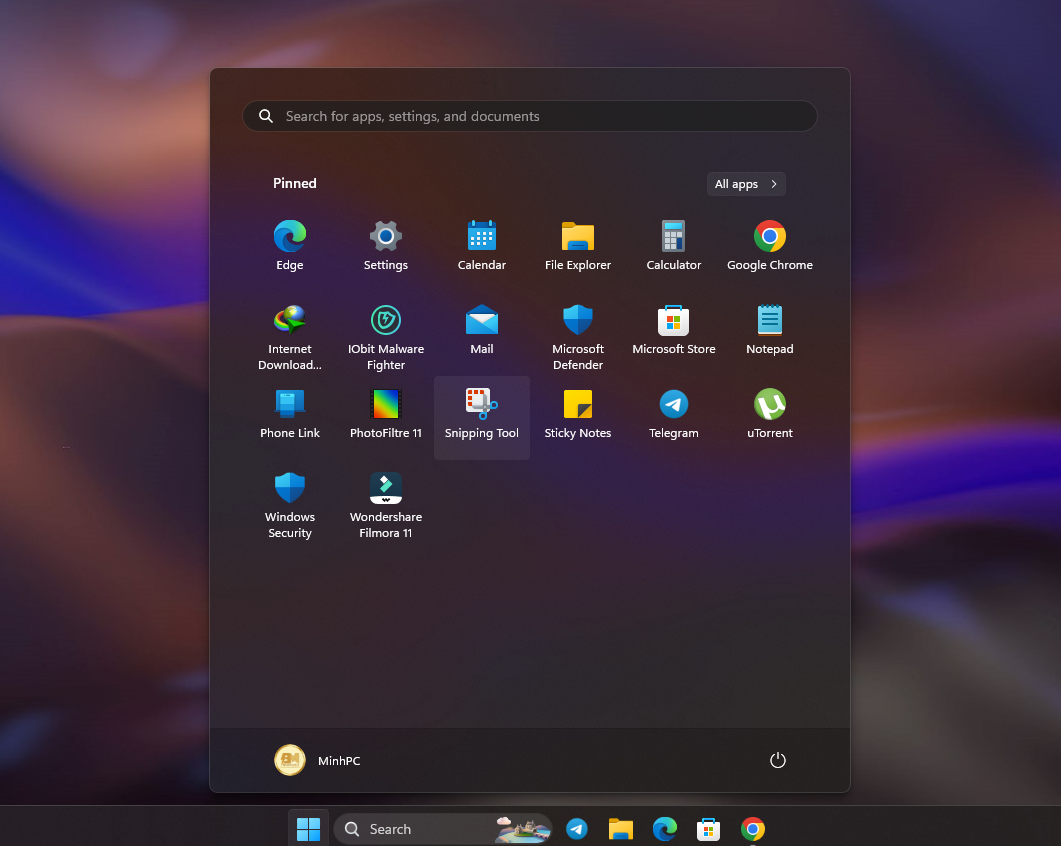Cách loại bỏ mục Recommended trên menu Start trong Windows 11
Windows 11 22H2 bao gồm các cài đặt mới cho menu Start để kiểm soát số lượng mục trong phần “Recommended”, nhưng bạn sẽ không tìm thấy tùy chọn để xóa tính năng này. Tuy nhiên, phiên bản 22H2 giới thiệu một chính sách để quản trị viên tắt phần “Recommended” thông qua cài đặt “User Configuration” trong Group Policy Editor.
Thông báo trước duy nhất về chính sách này là nó chỉ khả dụng cho phiên bản giáo dục của Windows 11 (SE). Nếu bạn có Windows 11 Pro hoặc Home, bạn có thể tắt khả năng hệ thống hiển thị các đề xuất cho các tệp và ứng dụng, nhưng phần này sẽ tiếp tục khả dụng.
Trong hướng dẫn này , bạn sẽ tìm hiểu các bước để ẩn hoàn toàn phần “Recommended” khỏi menu Start trên Windows 11.

Để xóa phần “Recommended” trong menu Start, hãy làm theo các bước sau:
- Mở Start .
- Tìm kiếm gpedit và nhấp vào kết quả hàng đầu để mở Group Policy Editor .
- Duyệt theo đường dẫn sau:
User Configuration > Administrative Templates > Start Menu and Taskbar- Nhấp chuột phải vào chính sách “Remove Recommended section from Start Menu” và chọn tùy chọn Edit .

- Chọn tùy chọn Enabled .

- Nhấp vào nút Apply .
- Nhấp vào nút OK .
- Khởi động lại máy tính
Sau khi bạn hoàn thành các bước, phần “Recommended” sẽ không còn khả dụng trong menu Start.
Bạn luôn có thể hoàn nguyên các thay đổi bằng cách thực hiện theo các bước tương tự nhưng ở bước trên , hãy thay đổi cài đặt thành “Not Configured.”
Video hướng dẫn
https://youtu.be/x0RZYR9clyQ
Chúc các bạn thành công !